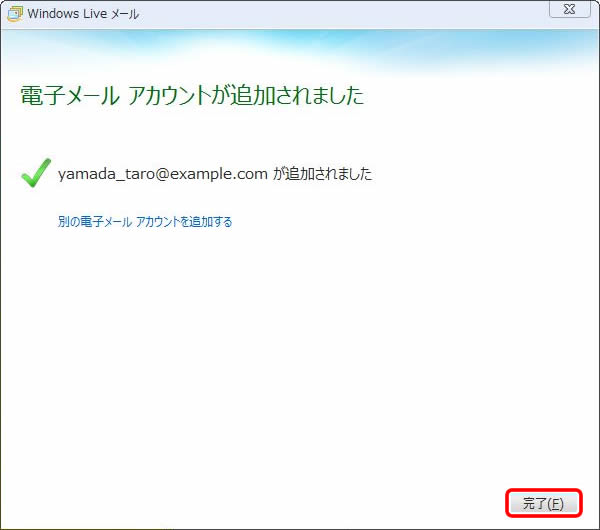メールソフトの設定方法
▼Windows Live メール 2011
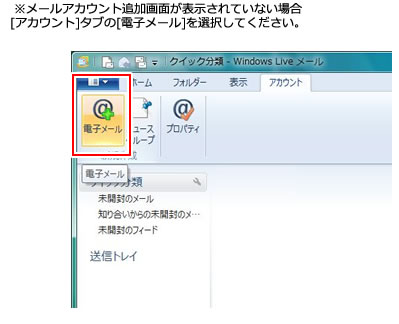
1. Windows Live メール 2011を起動します。
2. メールアカウント追加画面が表示されます。
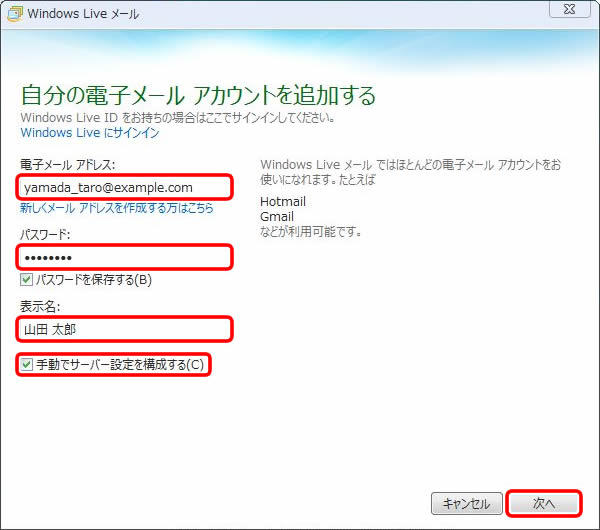
- [電子メールアドレス][パスワード][表示名]を入力します。
- [手動でサーバー設定を構成する]にチェックをいれます。
- [次へ]をクリックします。
3. [サーバー設定を構成]画面が表示されます。
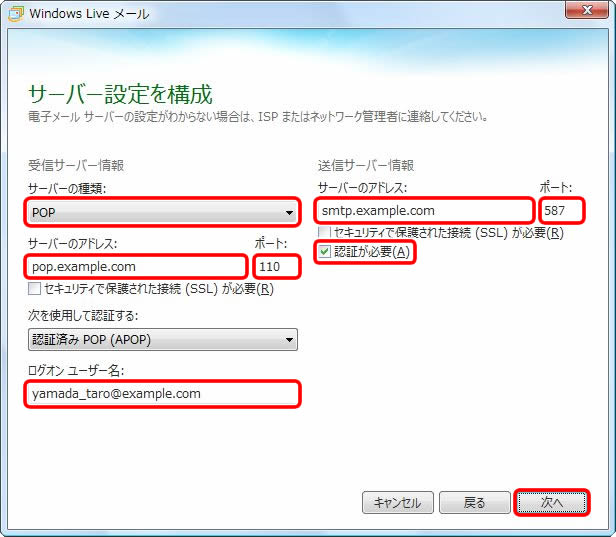
- 必要情報を入力して[次へ]をクリックします。
- サーバーの種類
- POPを選択してください。
- 受信サーバーのアドレス
- pop.の後にメールアドレスの@の右側(ドメイン名)を入力してください。
例)pop.ドメイン名(pop.example.com) - 受信サーバーポート
- 110であることを確認してください
- 次を使用して認証する
- pop.の後にメールアドレスの@の右側(ドメイン名)を入力してください
例)pop.ドメイン名 (pop.example.com) - ログオンユーザー名
- 設定するメールアドレスを入力してください。
- 送信サーバーのアドレス
- smtp.の後にメールアドレスの@の右側(ドメイン名)を入力してください
例)smtp.ドメイン名 (smtp.example.com) - 送信サーバーポート
- 25から587に変更してください。
- 認証が必要(A)
- チェックをいれてください。
4. [完了]をクリックします。